- Kirjoittaja Abigail Brown [email protected].
- Public 2023-12-17 06:46.
- Viimeksi muokattu 2025-06-01 07:16.
EASM-tiedostotunnisteella varustettu tiedosto on eDrawings Assembly -tiedosto. Se on esitys tietokoneavusteisesta suunnittelupiirroksesta (CAD), mutta se ei ole suunnittelun koko, muokattavissa oleva versio.
Toisin sanoen yksi syy EASM-tiedostojen käyttöön on se, että asiakkaat ja muut vastaanottajat voivat nähdä suunnittelun, mutta he eivät pääse käsiksi suunnittelutietoihin. Ne muistuttavat vähän Autodeskin DWF-muotoa.
Toinen syy EASM-tiedostojen käyttöön on se, että ne koostuvat pakatusta XML-tiedosta, mikä tekee niistä täydellisen muodon CAD-piirustusten lähettämiseen Internetin kautta, kun latausaika/nopeus ovat huolenaiheita.
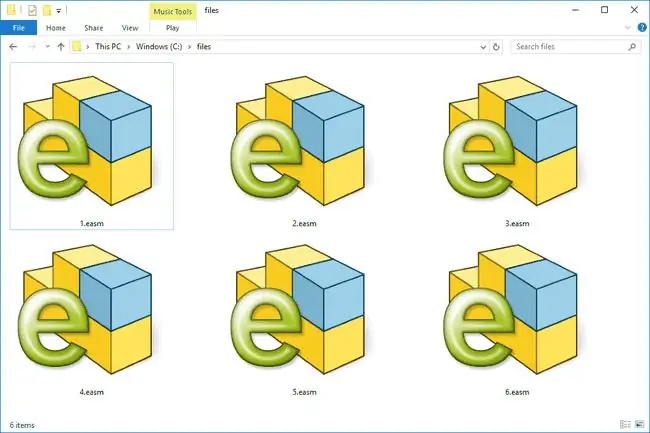
EDRW ja EPRT ovat samanlaisia eDrawings-tiedostomuotoja. EAS-tiedostot ovat kuitenkin täysin erilaisia; ne ovat RSLogix-symbolitiedostoja, joita käytetään RSLogixin kanssa.
EASM-tiedoston avaaminen
eDrawings on SolidWorksin ilmainen CAD-ohjelma, joka avaa EASM-tiedostoja katseltavaksi. Muista valita FREE TOOLS kyseisen lataussivun oike alta puolelta löytääksesi latauslinkin.
Nämä tiedostot voidaan avata myös SketchUpilla, mutta vain, jos ostat myös eDrawings Publisher -laajennuksen. Sama koskee Autodeskin Inventoria ja sen ilmaista eDrawings Publisher for Inventor -laajennusta.
eDrawings-mobiilisovellus Androidille ja iOS:lle voi avata myös EASM-tiedostoja. Voit lukea lisää tästä sovelluksesta niiden vastaavilta lataussivuilta, joille molemmille pääset eDrawings Viewer -verkkosivustolta.
Jos lataat tiedoston Dropboxiin tai Google Driveen, sinun pitäisi pystyä tuomaan ne MySolidWorks Driveen nähdäksesi piirustuksen verkossa.
Jos huomaat, että tietokoneellasi oleva sovellus yrittää avata tiedoston, mutta se on väärä sovellus tai haluat mieluummin toisen asennetun ohjelman avaavan sen, voit oppia tekemään sen Windows-oppaasta mikä ohjelma avaa EASM-tiedostot oletuksena.
EASM-tiedoston muuntaminen
EASM-muoto on rakennettu CAD-suunnitelman katselua varten, ei sen muokkaamista tai muuhun 3D-muotoon viemistä varten. Joten jos sinun on muutettava EASM DWG:ksi, OBJ:ksi jne., sinulla on itse asiassa oltava pääsy alkuperäiseen tiedostoon.
Windowsin View2Vector-ohjelman mainostetaan kuitenkin pystyvän viemään tämän tiedostotyypin muotoihin, kuten DXF, STEP, STL (ASCII, binääri tai räjäytys), PDF, PLY ja STEP. Emme ole itse kokeilleet, mitä tämän tyyppisellä muunnolla todella saadaan aikaan, mutta sinulla on 30 päivän kokeilujakso, jos haluat kokeilla sitä.
SolidWorksin eDrawings Professional -ohjelmisto (ilmainen 15 päivää) voi tallentaa EASM-tiedoston muihin kuin CAD-muotoihin, kuten JPG, PNG, HTM, BMP, TIF ja GIF. Tuetaan myös vientiä EXE-tiedostoon, joka upottaa katseluohjelman yhteen tiedostoon - vastaanottajalla ei edes tarvitse olla asennettuna eDrawingsia avatakseen kokoonpanotiedoston.
Jos muunnat kuvatiedostoksi, se näyttää täsmälleen sam alta kuin tallennettaessa tiedosto - se ei ole 3D-muodossa, jossa voit liikkua objekteissa ja katsella asioita eri näkökulmista. Jos teet tämän, muista sijoittaa piirustus haluamallasi tavalla ennen kuin tallennat sen.
Etkö vieläkään voi avata tiedostoa?
Jos et saa tiedostoa avautumaan kunnolla, varmista, että luet tiedostopäätettä oikein. On todella helppoa sekoittaa eri formaatteja keskenään, koska tiedostopäätteet ovat samank altaisia.
EAP ja ACSM ovat kaksi esimerkkiä tästä. Toinen on ASM, joka voi olla Assembly Language -lähdekooditiedosto.
UKK
Miten voin viedä STEP-tiedoston EASM:sta?
Koska EASM-tiedosto on esikatselu ja se ei sisällä alkuperäistä tiedostodataa, et voi viedä STEP-tiedostoa EASM-tiedostosta.
Kuinka voin tallentaa SolidWorks-tiedoston EASM-muodossa?
Valitse SolidWorks-tiedostossasi Tiedosto > Tallenna nimellä > Tallenna tyyppinä 64333 Kokoamisasiakirja (.sldasm). eDrawings (.easm) Valitse Save ja valitse sitten Save Configurations to eDrawings -valintaikkunassa Vaihtoehdot > EASM
Kuinka tulostan EASM-tiedoston?
Kun olet avannut EASM-tiedostosi yhteensopivassa sovelluksessa, kuten eDrawingsissa tai Dassault Systemes SolidWorks eDrawings Viewerissa, käytä sovelluksen tulostustoimintoa tulostaaksesi EASM-tiedostosi.






